
เพิ่มหรือลบแผนภูมิใน Pages บน iPad
คุณสามารถแสดงข้อมูลของคุณได้โดยใช้แผนภูมิ 2D, 3D และแผนภูมิโต้ตอบ
เมื่อคุณสร้างแผนภูมิใน Pages ให้คุณป้อนข้อมูลแผนภูมิในตัวแก้ไขข้อมูลแผนภูมิ (ไม่ใช่ป้อนในแผนภูมิโดยตรง) ถ้าคุณดำเนินการแก้ไขในตัวแก้ไขข้อมูลแผนภูมิในภายหลัง แผนภูมิจะอัปเดตโดยอัตโนมัติ
เพิ่มแผนภูมิแท่งแนวตั้ง แผนภูมิแท่งแนวนอน แผนภูมิเส้น แผนภูมิพื้นที่ แผนภูมิวงกลม หรือแผนภูมิเรดาห์
แตะ
 จากนั้นแตะ
จากนั้นแตะ 
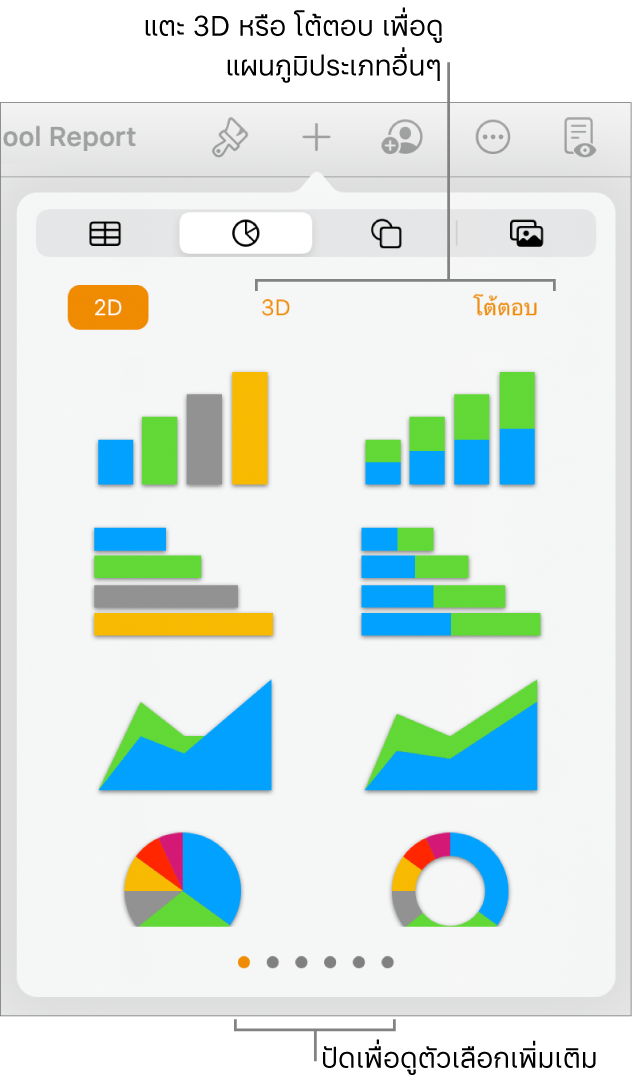
แตะ 2D หรือ 3D เพื่อดูประเภทแผนภูมิที่คุณสามารถเพิ่มได้ จากนั้นปัดไปทางซ้ายหรือขวาเพื่อดูตัวเลือกเพิ่มเติมสำหรับแผนภูมิแต่ละประเภท
แตะแผนภูมิเพื่อเพิ่มลงในหน้า จากนั้นลากแผนภูมินั้นไปยังตำแหน่งที่คุณต้องการ
เมื่อคุณเพิ่มแผนภูมิ 3D คุณจะเห็น
 ที่ศูนย์กลางของแผนภูมิ ลากตัวควบคุมนี้เพื่อปรับแนวของแผนภูมิ
ที่ศูนย์กลางของแผนภูมิ ลากตัวควบคุมนี้เพื่อปรับแนวของแผนภูมิถ้าคุณเพิ่มแผนภูมิโดนัทและต้องการปรับขนาดรูตรงกลาง ให้แตะ
 แล้วแตะ แผนภูมิ จากนั้นลากแถบเลื่อนรัศมีวงในเพื่อทำให้ช่องกว้างขึ้นหรือเล็กลง คุณยังสามารถแตะเปอร์เซ็นต์ที่ด้านล่างของรัศมีวงในแล้วป้อนค่าใหม่ได้อีกด้วย
แล้วแตะ แผนภูมิ จากนั้นลากแถบเลื่อนรัศมีวงในเพื่อทำให้ช่องกว้างขึ้นหรือเล็กลง คุณยังสามารถแตะเปอร์เซ็นต์ที่ด้านล่างของรัศมีวงในแล้วป้อนค่าใหม่ได้อีกด้วยในการเพิ่มข้อมูล ให้แตะแผนภูมิ แตะ แก้ไขข้อมูล จากนั้นปฏิบัติตามวิธีใดๆ ต่อไปนี้:
ป้อนข้อมูล: แตะข้อความในที่พัก จากนั้นป้อนข้อมูลของคุณเอง
เปลี่ยนว่าจะให้เขียนค่าแถวหรือคอลัมน์ตามชุดข้อมูล: แตะ
 ในแถบเครื่องมือ จากนั้นแตะตัวเลือก
ในแถบเครื่องมือ จากนั้นแตะตัวเลือก
แตะ เสร็จสิ้น ในแถบเครื่องมือ
คุณยังสามารถคัดลอกแผนภูมิจากเอกสารอื่นหรือจาก Keynote หรือ Numbers ได้อีกด้วย
เพิ่มแผนภูมิโต้ตอบ
แผนภูมิโต้ตอบจะแสดงข้อมูลเป็นลำดับขั้นเพื่อให้คุณสามารถเน้นความสัมพันธ์ระหว่างกลุ่มข้อมูลได้ แผนภูมิโต้ตอบสามารถใช้แสดงข้อมูลได้ เช่น ยอดจำหน่ายตามกลุ่มในช่วงเวลาหนึ่ง รายจ่ายตามแผนก และการเปลี่ยนแปลงประชากรตามภูมิภาคต่อทวีป ตัวอย่างด้านใต้แสดงการเจริญเติบโตของสิ่งมีชีวิตสามพันธุ์ในระยะเวลาสามปี
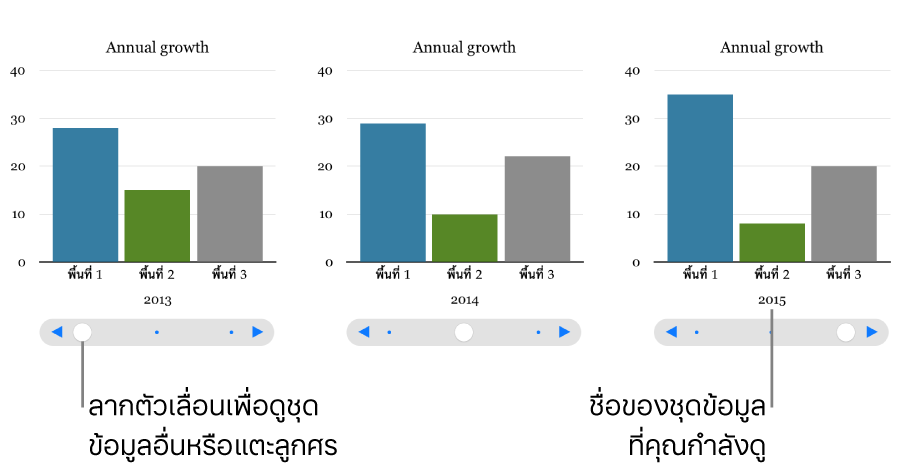
คุณสามารถโต้ตอบกับแผนภูมิโดยใช้ตัวเลื่อนและปุ่มหรือเฉพาะปุ่มอย่างเดียวได้
แตะ
 แตะ
แตะ  จากนั้นแตะ โต้ตอบ
จากนั้นแตะ โต้ตอบแตะแผนภูมิเพื่อเพิ่ม จากนั้นลากแผนภูมินั้นไปยังตำแหน่งที่คุณต้องการในหน้า
ในการเพิ่มหรือแก้ไขข้อมูล ให้แตะแผนภูมิ แตะ แก้ไขข้อมูล จากนั้นปฏิบัติตามวิธีใดๆ ต่อไปนี้:
ป้อนข้อมูล: แตะข้อความในที่พัก จากนั้นป้อนข้อมูลของคุณเอง
เปลี่ยนว่าจะให้เขียนค่าแถวหรือคอลัมน์ตามชุดข้อมูล: แตะ
 ในแถบเครื่องมือ จากนั้นแตะตัวเลือก
ในแถบเครื่องมือ จากนั้นแตะตัวเลือก
แตะ เสร็จสิ้น ในแถบเครื่องมือ
ในการเปลี่ยนประเภทตัวควบคุมที่ใช้สำหรับโต้ตอบกับแผนภูมิ ให้แตะแผนภูมิ แตะ
 แตะ แผนภูมิ จากนั้นแตะ ปุ่มเท่านั้น ด้านใต้แผนภูมิโต้ตอบ
แตะ แผนภูมิ จากนั้นแตะ ปุ่มเท่านั้น ด้านใต้แผนภูมิโต้ตอบ
ลบแผนภูมิ
คุณสามารถลบแผนภูมิใดๆ ในเอกสารของคุณได้โดยไม่มีผลกระทบต่อข้อมูลตารางใดๆ
แตะแผนภูมิ จากนั้นแตะ ลบ
การลบข้อมูลตารางที่คุณใช้ในการสร้างแผนภูมิจะไม่ลบแผนภูมิ แต่จะเพียงแค่ล้างข้อมูลแผนภูมิทั้งหมดออก